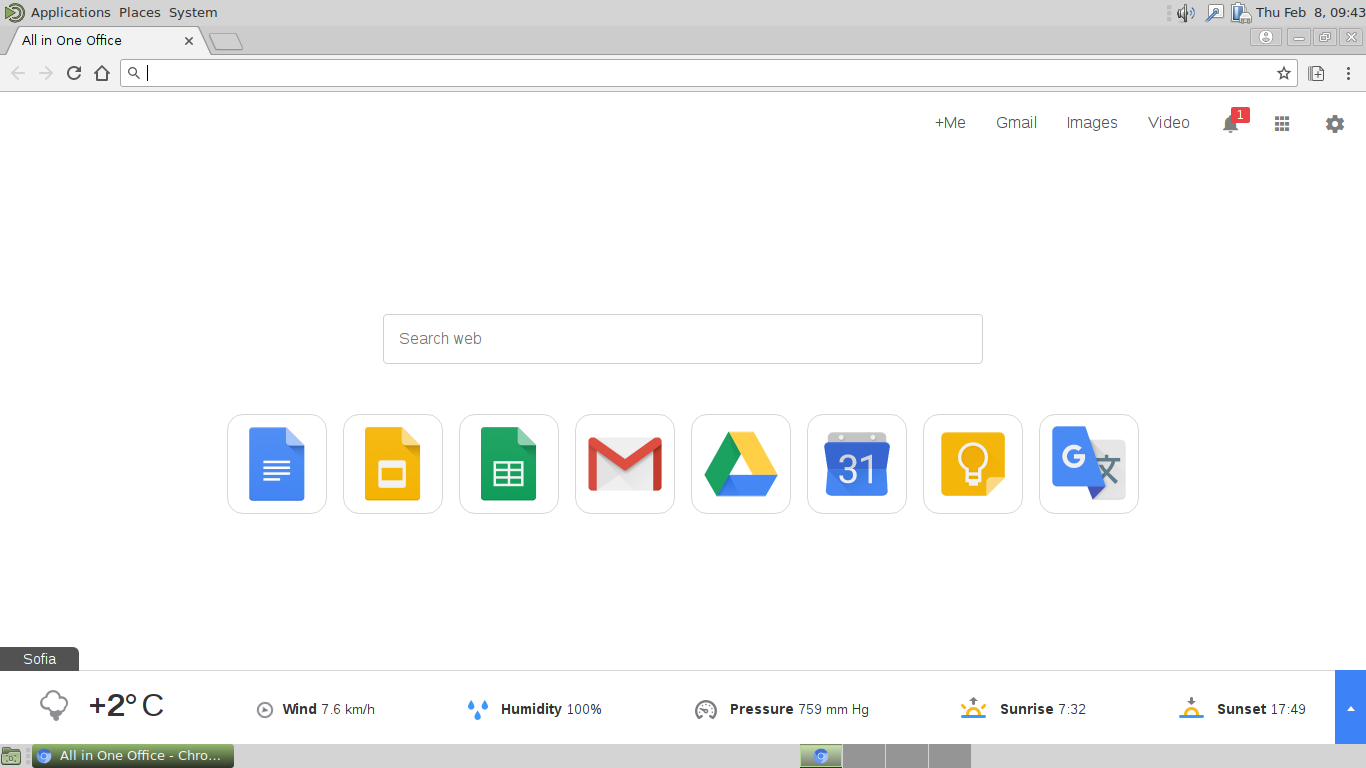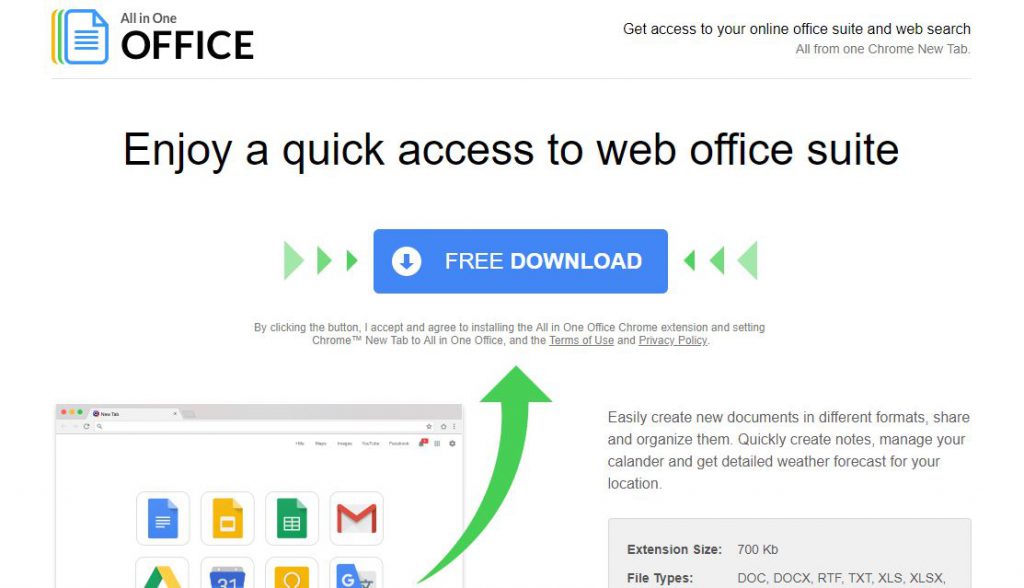Den All in One Office-omdirigering er en browser hijacker, som ved infektion omdirigerer ofrene for en hacker-kontrollerede side. Det har evnen til at stjæle følsomme data fra brugerne og installere andre vira samt.

Trussel Summary
| Navn | Alt i ét kontor |
| Type | Browser Hijacker, PUP |
| Kort beskrivelse | Ved installation browseren flykaprer ændrer indstillingerne for målet applikationer standardindstillingerne til at pege på en hacker-kontrollerede side. |
| Symptomer | Modificerede browserindstillinger omfatter hjemmesiden, standard-søgemaskine, og den nye fane. |
| Distributionsmetode | Freeware installationer, Bundtede pakker |
| Værktøj Detection |
Se, om dit system er blevet påvirket af malware
Hent
Værktøj til fjernelse af malware
|
| Brugererfaring | Tilmeld dig vores forum at drøfte alle i ét kontor. |

Alt i ét kontor - Distribution
All In One Office-omdirigering er en browser hijacker, der aktivt distribueres til brugere over hele verden. De hacker operatører bag det udnytter de mest populære infektion strategier for at maksimere infektionen forholdet.
En af de vigtigste metoder i øjeblikket er oprettelsen af malware download sider at promovere vores hjemmeside via bedrageri funktioner. Mange flykaprere som denne løfte om at tilføje nyttige nye funktioner eller forbedre allerede eksisterende. En af siderne viser følgende beskrivelse:
Nemt at oprette nye dokumenter i forskellige formater, dele og organisere dem. Hurtigt oprette noter, administrere din Calander og få detaljeret vejrudsigt for din placering.
Kriminelle kan også vælge at bruge e-mail spam-meddelelser at sprede malware kode. Der er to primære måder at konfigurere dem, afhængigt af den måde, flykaprer koden leveres:
- vedhæftede filer - All In One Office-omdirigering kan være direkte knyttet til de budskaber. Kroppen Indholdet anvender forskellige metoder til at sikre, at offeret udfører fil. I mange tilfælde de er placeret i arkiverne og passwrod er placeret i kroppen indholdet af meddelelsen.
- Hyperlinks - Links til hostede forekomster af All in One Office-omdirigering kan placeres i indholdet udgør som legitime setup filer, dokumenter eller andre andre filer af brugerens interesse.
På lignende måde kan angriberne også vælge at anvende to andre mekanismer i forbindelse med e-mails. En af dem er brugen af inficerede dokumenter der indeholder farlige scripts. Når ofrene åbne dem op en prompt meddelelse vises som beder dem om at gøre det muligt for makroer (scripts). Når dette er gjort virus filen er hentet fra en ekstern placering og henrettet på den lokale maskine.
Malware-software installatører kan anvendes såvel. De repræsenterer hacker-modificerede setup filer, der er oprettet ved at tage de legitime installatører fra de officielle leverandører og modificere dem til at omfatte All In One Office-omdirigering kode. I lignende måder, de er fordelt ved hjælp af e-mail-taktik og falske sider.
Stadig en af de mest Glastypen distributions- taktik forblive spredningen af browser hijackers på officielle softwarearkiver såsom Chrome Webshop.

Alt i ét kontor - Information
Normalt browser hijackers som denne er lavet kompatibel med de mest populære webbrowsere: Mozilla Firefox, Safari, Google Chrome, Internet Explorer, Opera og Microsoft Edge. Når brugerne er smittet med All in One Office-redirect de vil bemærke, at en masse af deres browserindstillinger vil blive ændret. Dette omfatter standard startside, søgemaskine og nye faner side.
Umiddelbart efter denne en sporing cookie pålægges ofrene, der begynder at samle følsomme oplysninger om brugerne. De sikkerhedseksperter normalt klassificere det i to kategorier:
- Personligt identificerbare oplysninger - De indsamlede data kan bruges til at eksponere ofrene identitet. Sådanne oplysninger omfatter ofrets navn, adresse, nummer, præferencer, adgangskoder og kontooplysninger.
- Anonym data - Denne type data består primært af information relateret til systemet. Det er hovedsageligt sammensat af data om de hardwarekomponenter og softwarekonfiguration.
Adfærdsmønstre kan omkonfigureres afhængigt af mål-værter. I visse tilfælde kan det malware kode bruges til levere yderligere trusler til de inficerede maskiner. Dette omfatter alle former for Trojans og Ransomware.
Trojanerne tillader hackere at overtage kontrollen med offer maskiner og udspionere brugeren, mens de ransomware kryptere følsomme data og afpresse ofrene for en løsesum beløb.
Efter infektionen har infiltreret browseren ofrene vil blive omdirigeret til hackeren kontrolleret siden. Det består af flere komponenter, der overholder et design, der efterligner kendte web services og legitime søgemaskiner.
Den øverste menubjælke lister Google-tjenester og flere muligheder, der er relateret til malware funktioner. I midten af siden er der søgemaskine med links til populære tjenester placeret under det. Den nederste bjælke viser de aktuelle vejrforhold .
Vi minder alle ofre, at de links og tjenester, der tilbydes af All In One Office-omdirigere link til hacker-kontrollerede sider. De kan bruges i phishing-angreb ved at fremsende brugerne til at scam sites. Dette er en populær taktik bruges til at få adgang til deres kontooplysninger og passwords.
Alle søgeforespørgsler også levere sponsoreret eller ad indhold, der ikke repræsenterer det bedst mulige resultat.

Alt i ét kontor - Privacy Policy
Den privacy policy viser, at hjemmeside drives af en comapny kaldet Axel Division LP og viser omfanget af de indsamlede oplysninger.
Så snart infektionen er forårsaget sitet begynder at udtrække alle former for data. En delvis liste omfatter følgende poster:
- IP-adresse
- Henvisning data
- Browser Type og Version
- Interaktion Aktiviteter
- Brugerindstillinger
- Kontakt information (navn, email adresse, leveringsadresse og postnummer)
- demografiske oplysninger (alder, køn, besættelse og husstandsindkomst)
De indsamlede data er samlet i store databaser, som derefter kan sælges til andre parter såsom markedsføring agenturer.

Fjern alle i ét kontor Redirect
At fjerne Alt i ét kontor manuelt fra din computer, følge instruktionerne trin-for-trin fjernelse leveres nedenfor. Hvis den manuelle fjernelse ikke slippe af med den flykaprer omdirigering og dens filer helt, du skal søge efter og fjerne eventuelle rester med en avanceret anti-malware værktøj. Et sådant program kan holde din computer sikker i fremtiden.
- Vinduer
- Mac OS X
- Google Chrome
- Mozilla Firefox
- Microsoft Edge
- Safari
- Internet Explorer
- Stop push-pop op-vinduer
Sådan fjernes Alt i et kontor fra Windows.
Trin 1: Scan efter alt i et kontor med SpyHunter Anti-Malware-værktøj



Trin 2: Start din pc i fejlsikret tilstand





Trin 3: Afinstaller All In One Office og relateret software fra Windows
Afinstaller Steps til Windows 11



Afinstaller Steps til Windows 10 og ældre versioner
Her er en metode i nogle få nemme trin, der bør være i stand til at afinstallere de fleste programmer. Uanset om du bruger Windows 10, 8, 7, Vista eller XP, disse skridt vil få arbejdet gjort. At trække det program eller dets mappe til papirkurven kan være en meget dårlig beslutning. Hvis du gør det, stumper og stykker af programmet er efterladt, og det kan føre til ustabile arbejde på din PC, fejl med filtypen foreninger og andre ubehagelige aktiviteter. Den rigtige måde at få et program fra din computer er at afinstallere det. For at gøre dette:


 Følg anvisningerne ovenfor, og du vil afinstallere de fleste programmer.
Følg anvisningerne ovenfor, og du vil afinstallere de fleste programmer.
Trin 4: Rens eventuelle registre, Created by All In One Office on Your PC.
De normalt målrettede registre af Windows-maskiner er følgende:
- HKEY_LOCAL_MACHINE Software Microsoft Windows CurrentVersion Run
- HKEY_CURRENT_USER Software Microsoft Windows CurrentVersion Run
- HKEY_LOCAL_MACHINE Software Microsoft Windows CurrentVersion RunOnce
- HKEY_CURRENT_USER Software Microsoft Windows CurrentVersion RunOnce
Du kan få adgang til dem ved at åbne Windows Registry Editor og slette eventuelle værdier, oprettet af All In One Office der. Dette kan ske ved at følge trinene nedenunder:


 Tip: For at finde en virus-skabt værdi, du kan højreklikke på det og klikke "Modificere" at se, hvilken fil det er indstillet til at køre. Hvis dette er virus fil placering, fjerne værdien.
Tip: For at finde en virus-skabt værdi, du kan højreklikke på det og klikke "Modificere" at se, hvilken fil det er indstillet til at køre. Hvis dette er virus fil placering, fjerne værdien.
Video Removal Guide for All In One Office (Vinduer).
Slip af med All In One Office fra Mac OS X.
Trin 1: Uninstall All In One Office and remove related files and objects





Din Mac vil så vise dig en liste over emner, starte automatisk når du logger ind. Se efter mistænkelige apps, der er identiske eller svarer til All In One Office. Tjek den app, du ønsker at stoppe i at køre automatisk, og vælg derefter på Minus ("-") ikonet for at skjule det.
- Gå til Finder.
- I søgefeltet skriv navnet på den app, du vil fjerne.
- Over søgefeltet ændre to rullemenuerne til "System Files" og "Er Inkluderet" så du kan se alle de filer, der er forbundet med det program, du vil fjerne. Husk på, at nogle af filerne kan ikke være relateret til den app, så være meget forsigtig, hvilke filer du sletter.
- Hvis alle filerne er relateret, hold ⌘ + A knapperne til at vælge dem og derefter køre dem til "Affald".
I tilfælde af at du ikke kan fjerne All In One Office via Trin 1 over:
I tilfælde af at du ikke finde virus filer og objekter i dine programmer eller andre steder, vi har vist ovenfor, kan du manuelt søge efter dem i bibliotekerne i din Mac. Men før du gør dette, læs den fulde ansvarsfraskrivelse nedenfor:



Du kan gentage den samme procedure med den følgende anden Bibliotek mapper:
→ ~ / Library / LaunchAgents
/Bibliotek / LaunchDaemons
Tip: ~ er der med vilje, fordi det fører til flere LaunchAgents.
Trin 2: Scan for and remove All In One Office files from your Mac
Når du står over for problemer på din Mac som følge af uønskede scripts og programmer såsom All In One Office, den anbefalede måde at eliminere truslen er ved hjælp af en anti-malware program. SpyHunter til Mac tilbyder avancerede sikkerhedsfunktioner sammen med andre moduler, der forbedrer din Mac's sikkerhed og beskytter den i fremtiden.
Video Removal Guide for All In One Office (Mac)
Fjern All In One Office fra Google Chrome.
Trin 1: Start Google Chrome, og åbn dropmenuen

Trin 2: Flyt markøren hen over "Værktøj" og derefter fra den udvidede menu vælge "Udvidelser"

Trin 3: Fra den åbnede "Udvidelser" Menuen lokalisere den uønskede udvidelse og klik på dens "Fjerne" knap.

Trin 4: Efter udvidelsen er fjernet, genstarte Google Chrome ved at lukke det fra den røde "X" knappen i øverste højre hjørne, og starte den igen.
Slet alt i ét kontor fra Mozilla Firefox.
Trin 1: Start Mozilla Firefox. Åbn menuen vindue:

Trin 2: Vælg "Add-ons" ikon fra menuen.

Trin 3: Vælg den uønskede udvidelse og klik "Fjerne"

Trin 4: Efter udvidelsen er fjernet, genstarte Mozilla Firefox ved at lukke det fra den røde "X" knappen i øverste højre hjørne, og starte den igen.
Afinstaller All In One Office fra Microsoft Edge.
Trin 1: Start Edge-browser.
Trin 2: Åbn drop-menuen ved at klikke på ikonet i øverste højre hjørne.

Trin 3: Fra drop-menuen vælg "Udvidelser".

Trin 4: Vælg den formodede ondsindede udvidelse, du vil fjerne, og klik derefter på tandhjulsikonet.

Trin 5: Fjern den ondsindede udvidelse ved at rulle ned og derefter klikke på Afinstaller.

Fjern alt i ét kontor fra Safari
Trin 1: Start Safari-appen.
Trin 2: Efter at holde musen markøren til toppen af skærmen, klik på Safari-teksten for at åbne dens rullemenu.
Trin 3: Fra menuen, Klik på "Indstillinger".

Trin 4: Efter at, vælg fanen 'Udvidelser'.

Trin 5: Klik én gang på udvidelse, du vil fjerne.
Trin 6: Klik på 'Afinstaller'.

Et pop-up vindue vises beder om bekræftelse til at afinstallere forlængelsen. Vælg 'Fjern' igen, og All In One Office vil blive fjernet.
Fjern alt i et kontor fra Internet Explorer.
Trin 1: Start Internet Explorer.
Trin 2: Klik på tandhjulsikonet mærket 'Værktøjer' for at åbne drop-menuen og vælg 'Administrer tilføjelser'

Trin 3: I vinduet 'Administrer tilføjelser'.

Trin 4: Vælg den udvidelse, du vil fjerne, og klik derefter på 'Deaktiver'. Et pop-up vindue vises for at informere dig om, at du er ved at deaktivere den valgte udvidelse, og nogle flere tilføjelser kan være deaktiveret så godt. Lad alle boksene kontrolleret, og klik på 'Deaktiver'.

Trin 5: Efter den uønskede udvidelse er blevet fjernet, genstart Internet Explorer ved at lukke den fra den røde 'X'-knap i øverste højre hjørne, og start den igen.
Fjern push-meddelelser fra dine browsere
Sluk for push-meddelelser fra Google Chrome
Sådan deaktiveres push-meddelelser fra Google Chrome-browseren, Følg nedenstående trin:
Trin 1: Gå til Indstillinger i Chrome.

Trin 2: I Indstillinger, Vælg "Avancerede indstillinger":

Trin 3: Klik på “Indstillinger for indhold":

Trin 4: Åbn “underretninger":

Trin 5: Klik på de tre prikker, og vælg Bloker, Rediger eller fjern muligheder:

Fjern Push Notifications på Firefox
Trin 1: Gå til Firefox-indstillinger.

Trin 2: Gå til "Indstillinger", skriv "notifikationer" i søgefeltet, og klik "Indstillinger":

Trin 3: Klik på "Fjern" på ethvert websted, hvor du ønsker, at meddelelser er væk, og klik på "Gem ændringer"

Stop push-meddelelser på Opera
Trin 1: I opera, presse ALT+P for at gå til Indstillinger.

Trin 2: I Indstilling af søgning, skriv "Indhold" for at gå til Indholdsindstillinger.

Trin 3: Åbn underretninger:

Trin 4: Gør det samme som du gjorde med Google Chrome (forklaret nedenfor):

Fjern Push-underretninger på Safari
Trin 1: Åbn Safari-indstillinger.

Trin 2: Vælg det domæne, hvorfra du kan lide pop-op-pop op, og skift til "Nægte" fra "Give lov til".
All In One Office-FAQ
What Is All In One Office?
The All In One Office threat is adware or browser omdirigering virus.
Det kan gøre din computer langsommere og vise reklamer. Hovedideen er, at dine oplysninger sandsynligvis bliver stjålet, eller at der vises flere annoncer på din enhed.
Skaberne af sådanne uønskede apps arbejder med ordninger for betaling pr. Klik for at få din computer til at besøge risikable eller forskellige typer websteder, der kan generere dem midler. Dette er grunden til, at de ikke engang er ligeglade med, hvilke typer websteder der vises på annoncerne. Dette gør deres uønskede software indirekte risikabelt for dit operativsystem.
What Are the Symptoms of All In One Office?
Der er flere symptomer at se efter, når denne særlige trussel og også uønskede apps generelt er aktive:
Symptom #1: Din computer kan blive langsom og generelt have dårlig ydeevne.
Symptom #2: Du har værktøjslinjer, tilføjelser eller udvidelser på dine webbrowsere, som du ikke kan huske at have tilføjet.
Symptom #3: Du ser alle typer annoncer, som annoncesupporterede søgeresultater, pop op-vinduer og omdirigeringer vises tilfældigt.
Symptom #4: Du ser installerede apps på din Mac køre automatisk, og du kan ikke huske at have installeret dem.
Symptom #5: Du ser mistænkelige processer køre i din Jobliste.
Hvis du ser et eller flere af disse symptomer, så anbefaler sikkerhedseksperter, at du tjekker din computer for virus.
Hvilke typer uønskede programmer findes der?
Ifølge de fleste malware-forskere og cybersikkerhedseksperter, de trusler, der i øjeblikket kan påvirke din enhed, kan være useriøs antivirus-software, adware, browser hijackers, klikkere, falske optimizere og enhver form for PUP'er.
Hvad skal jeg gøre, hvis jeg har en "virus" like All In One Office?
Med få enkle handlinger. Først og fremmest, det er bydende nødvendigt, at du følger disse trin:
Trin 1: Find en sikker computer og tilslut det til et andet netværk, ikke den, som din Mac blev inficeret i.
Trin 2: Skift alle dine passwords, fra dine e-mail-adgangskoder.
Trin 3: Aktiver to-faktor-autentificering til beskyttelse af dine vigtige konti.
Trin 4: Ring til din bank til ændre dine kreditkortoplysninger (hemmelig kode, etc.) hvis du har gemt dit kreditkort til nethandel eller har lavet online aktiviteter med dit kort.
Trin 5: Sørg for at ring til din internetudbyder (Internetudbyder eller operatør) og bed dem om at ændre din IP-adresse.
Trin 6: Skift din Wi-Fi-adgangskode.
Trin 7: (Valgfri): Sørg for at scanne alle enheder, der er tilsluttet dit netværk for vira, og gentag disse trin for dem, hvis de er berørt.
Trin 8: Installer anti-malware software med realtidsbeskyttelse på alle enheder, du har.
Trin 9: Prøv ikke at downloade software fra websteder, du ikke ved noget om, og hold dig væk fra websteder med lav omdømme i almindelighed.
Hvis du følger disse anbefalinger, dit netværk og alle enheder bliver betydeligt mere sikre mod enhver trussel eller informationsinvasiv software og også være virusfri og beskyttet i fremtiden.
How Does All In One Office Work?
Når det er installeret, All In One Office can indsamle data ved brug af trackere. Disse data handler om dine web-browsing-vaner, såsom de websteder, du besøger, og de søgetermer, du bruger. Det bruges derefter til at målrette dig med annoncer eller til at sælge dine oplysninger til tredjeparter.
All In One Office can also download anden skadelig software til din computer, såsom virus og spyware, som kan bruges til at stjæle dine personlige oplysninger og vise risikable annoncer, der kan omdirigere til virussider eller svindel.
Is All In One Office Malware?
Sandheden er, at PUP'er (adware, browser hijackers) er ikke vira, men kan være lige så farligt da de muligvis viser dig og omdirigerer dig til malware-websteder og svindelsider.
Mange sikkerhedseksperter klassificerer potentielt uønskede programmer som malware. Dette er på grund af de uønskede virkninger, som PUP'er kan forårsage, såsom at vise påtrængende annoncer og indsamle brugerdata uden brugerens viden eller samtykke.
About the All In One Office Research
Indholdet udgiver vi på SensorsTechForum.com, this All In One Office how-to removal guide included, er resultatet af omfattende forskning, hårdt arbejde og vores teams hengivenhed for at hjælpe dig med at fjerne det specifikke, adware-relateret problem, og gendan din browser og computersystem.
How did we conduct the research on All In One Office?
Bemærk venligst, at vores forskning er baseret på uafhængig undersøgelse. Vi er i kontakt med uafhængige sikkerhedsforskere, takket være, at vi modtager daglige opdateringer om den seneste malware, adware, og browser hijacker definitioner.
Endvidere, the research behind the All In One Office threat is backed with VirusTotal.
For bedre at forstå denne online trussel, Se venligst følgende artikler, som giver kyndige detaljer.